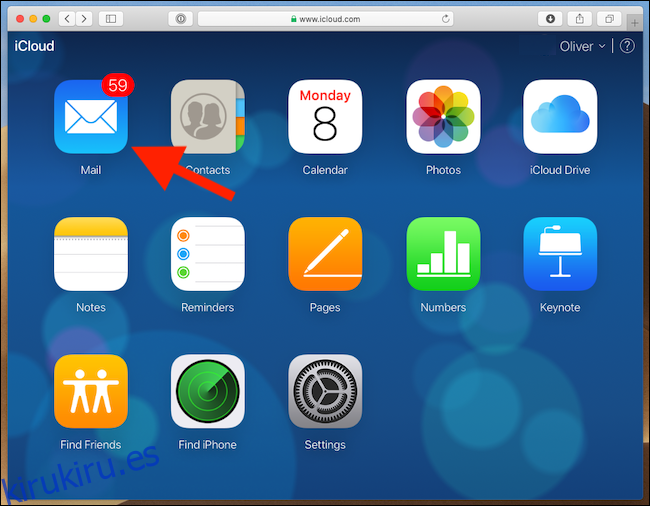Usar un alias de correo electrónico de iCloud es una excelente manera de disfrazar su dirección de correo electrónico real. Puede utilizar un alias al suscribirse a boletines o sitios web, manteniendo su dirección real fuera de su base de datos. Te mostraremos cómo.
Dar su dirección de correo electrónico real a alguien a quien quizás no conozca o en quien no confíe para que la mantenga privada puede generar spam y un uso indebido generalizado. Al crear un alias, agrega un búfer entre el remitente del correo electrónico y su dirección de correo electrónico principal. Nunca ven esa dirección de correo electrónico maestra; todos los mensajes enviados a sus direcciones de alias aparecen automáticamente en su bandeja de entrada normal, la que está adjunta a su dirección de correo electrónico real, y el remitente nunca necesita saber esa dirección para comunicarse con usted. Piense en ello como un firewall de correo electrónico, por así decirlo.
La belleza de dar una dirección de correo electrónico de alias es que si se convierte en una fuente de spam constante, simplemente puede grabarla y crear otra. Eso no es tan fácil si es su dirección de correo electrónico principal. Suena genial, ¿verdad?
Realmente lo es, y Apple te permite crear un montón de alias para tu dirección de correo electrónico de iCloud.com.
Creación de un alias de iCloud.com
Para crear un alias, dirígete a iCloud.com e inicie sesión si aún no lo ha hecho. A continuación, haga clic en «Correo».
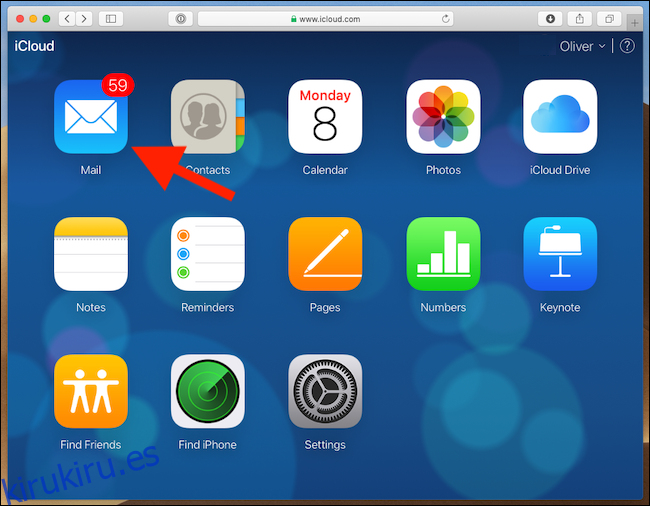
A continuación, haga clic en el icono de engranaje en la esquina inferior izquierda de la pantalla antes de hacer clic en «Preferencias».
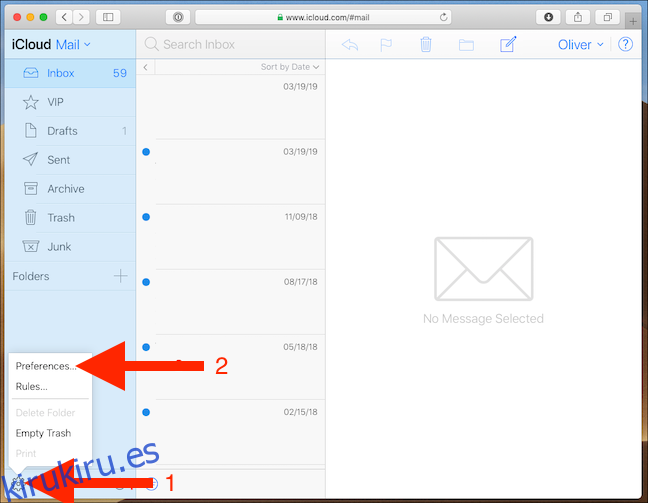
Haga clic en «Cuentas» y luego en «Agregar un alias».
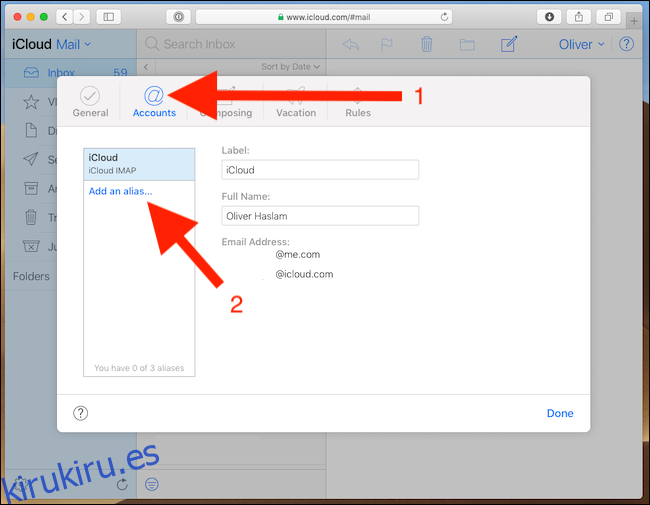
Aparecerá una ventana emergente. Ingrese un alias para su nueva dirección, así como su nombre completo. Recuerde, el alias que elija tiene que ser único, no puede ser uno que ya tenga otra persona (como una dirección de correo electrónico “normal”). También puede asignar una etiqueta y un color de etiqueta si lo desea. Una vez completado, haga clic en «Aceptar».
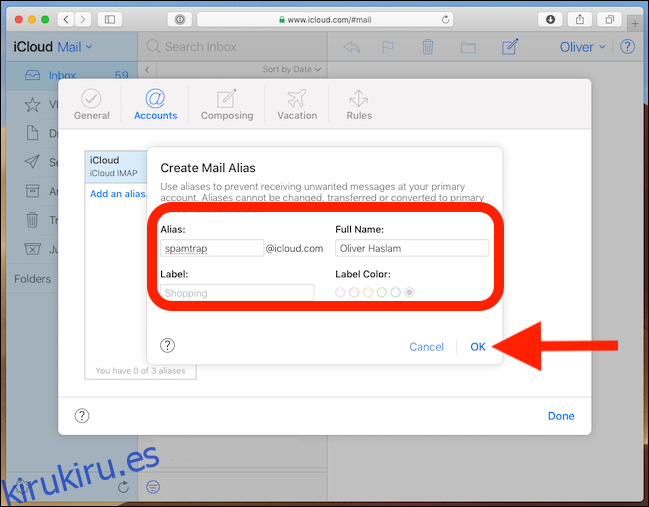
Verá una confirmación de que se ha creado el nuevo alias. Haga clic en «Cerrar».
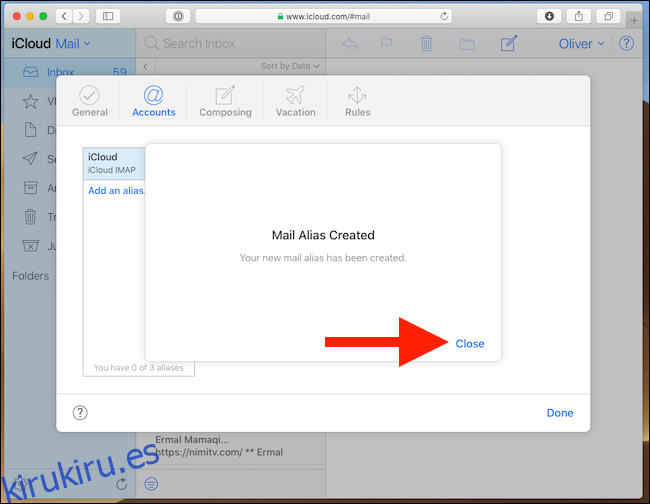
Su nuevo alias ya está listo para usar. Todos los correos electrónicos enviados a su nuevo alias aparecerán automáticamente en su bandeja de entrada principal como si se hubieran enviado a su dirección de correo electrónico principal.